iOS 17에서 후속 약물 알림을 설정하는 방법
iPhone에서 후속 알림을 활성화하는 방법
처방약을 제 시간에 복용하는 것을 자주 잊어버리고 이러한 알림을 쉽게 놓치는 경우 iPhone의 후속 알림을 사용하면 약 복용 일정을 유지하는 데 도움이 될 수 있습니다. 설정 방법은 다음과 같습니다.
- iPhone에서 건강 앱을 열고 화면 왼쪽 하단에 있는 찾아보기 탭으로 이동하세요.
- 클릭약물. 아직 약품을 추가하지 않았다면 약품 추가를 탭하고 화면의 지시를 따르세요.
- 이제 아래로 스크롤하여 옵션을 탭하세요.
- 후속 알림토글 스위치를 켜세요.
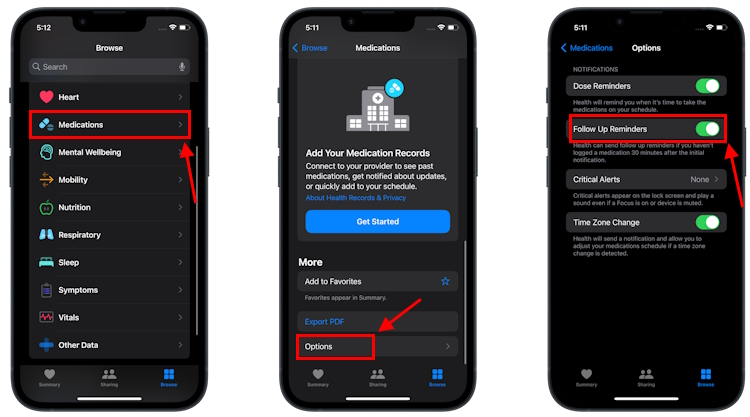
이 작업을 수행하면 초기 알림 후 30분 동안 기록하지 않은 경우 건강 앱에서 약 복용을 알려줍니다.
중요한 약물 알림을 활성화하는 방법
어떤 상황에서도 놓치고 싶지 않은 생명 관련 약물의 경우 iOS 17의 중요한 경고 기능을 사용할 수 있습니다. 집중 모드가 활성화되어 있거나 전화기가 무음 모드인 경우에도 중요한 약물 알림이 잠금 화면에 표시되고 소리가 울립니다. 따라서 일정이 매우 바쁘거나 iPhone을 자주 무음 모드로 유지하는 경우 이 기능이 큰 도움이 될 수 있습니다. 개별 또는 모든 약물에 대한 중요 알림을 설정할 수 있습니다. 활성화하는 방법은 다음과 같습니다.
참고: 중요한 약물 알림을 활성화하려면 "후속 알림" 옵션을 켜야 합니다.
- 건강 앱을 열고 찾아보기 탭을 클릭한 다음 의약품을 선택하세요.
- 그런 다음 아래로 스크롤하여 옵션을 선택하세요.
- 다음으로 중요한 경고를 탭하고 심각한 경고를 활성화하려는 약물에 대한 토글을 켭니다.
- 메시지가 나타나면 허용을 클릭하세요.

앞으로는 iPhone이 무음 모드이든 집중 모드이든 관계없이 약 복용 알림을 받게 됩니다.
위 내용은 iOS 17에서 후속 약물 알림을 설정하는 방법의 상세 내용입니다. 자세한 내용은 PHP 중국어 웹사이트의 기타 관련 기사를 참조하세요!

핫 AI 도구

Undresser.AI Undress
사실적인 누드 사진을 만들기 위한 AI 기반 앱

AI Clothes Remover
사진에서 옷을 제거하는 온라인 AI 도구입니다.

Undress AI Tool
무료로 이미지를 벗다

Clothoff.io
AI 옷 제거제

AI Hentai Generator
AI Hentai를 무료로 생성하십시오.

인기 기사

뜨거운 도구

메모장++7.3.1
사용하기 쉬운 무료 코드 편집기

SublimeText3 중국어 버전
중국어 버전, 사용하기 매우 쉽습니다.

스튜디오 13.0.1 보내기
강력한 PHP 통합 개발 환경

드림위버 CS6
시각적 웹 개발 도구

SublimeText3 Mac 버전
신 수준의 코드 편집 소프트웨어(SublimeText3)

뜨거운 주제
 7486
7486
 15
15
 1377
1377
 52
52
 77
77
 11
11
 51
51
 19
19
 19
19
 38
38
 수정: Windows 11에서 작업 표시줄 오버플로가 작동하지 않음
Jul 18, 2023 am 09:41 AM
수정: Windows 11에서 작업 표시줄 오버플로가 작동하지 않음
Jul 18, 2023 am 09:41 AM
Windows 11 작업 표시줄 오버플로 기능이 작동을 멈추면 사용자는 중요한 사용자 지정 옵션을 잃게 됩니다. 이 기능을 사용하면 작업 표시줄에 원하는 만큼 많은 응용 프로그램을 추가하고 쉽게 실행할 수 있기 때문입니다. 이 문제는 실망스러울 수 있지만 해결하기 가장 어려운 것은 아닙니다. 이 종합 가이드에서는 작업 표시줄 오버플로 기능이 다시 제대로 작동하도록 하는 확실한 방법을 준비했습니다. Windows 11에서 작업 표시줄 오버플로가 작동하지 않는 이유는 무엇입니까? 사용자들이 보고한 대로 작업 표시줄 오버플로가 Windows 11에서 작동하지 않게 만드는 몇 가지 요인이 있습니다. 주목할만한 몇 가지 이유는 다음과 같습니다. 오래된 PC: 오래된 운영 체제가 이 문제의 주요 원인입니다. Windows 11 이상 버전의 프리뷰 본문을 사용하시는 경우
 iPhone의 건강 앱에서 약물 복용 기록을 보는 방법
Nov 29, 2023 pm 08:46 PM
iPhone의 건강 앱에서 약물 복용 기록을 보는 방법
Nov 29, 2023 pm 08:46 PM
iPhone을 사용하면 건강 앱에 약을 추가하여 매일 복용하는 약, 비타민, 보충제를 추적하고 관리할 수 있습니다. 그러면 장치에서 알림을 받을 때 복용했거나 건너뛴 약을 기록할 수 있습니다. 약을 기록한 후에는 건강을 추적하는 데 도움이 되도록 약을 복용하거나 건너뛴 빈도를 확인할 수 있습니다. 이번 포스팅에서는 iPhone의 건강 앱에서 선택한 약물의 로그 기록을 보는 방법을 안내하겠습니다. 건강 앱에서 약물 기록 기록을 보는 방법에 대한 간단한 가이드: 건강 앱> 찾아보기> 약품> 약품> 약품 선택> 옵션&a로 이동하세요.
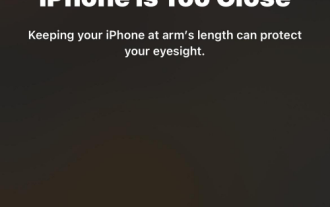 iOS 17에서 화면 거리를 활성화하고 사용하는 방법
Jun 29, 2023 pm 01:37 PM
iOS 17에서 화면 거리를 활성화하고 사용하는 방법
Jun 29, 2023 pm 01:37 PM
연례 개발자 컨퍼런스에서 Apple은 자사 기기 제품군을 구동할 차세대 운영 체제를 공개했습니다. 평소와 마찬가지로 iOS 17은 라이브 음성 메일, 메시지 전사, 라이브 스티커, 대기 모드, 전체 화면 라이브 활동, 대화형 위젯 등과 같은 기능을 갖춘 모든 주요 변화의 중심에 있습니다. 이러한 새로운 추가 기능 중에서 눈에 띄는 기능 중 하나는 화면 거리입니다. 이는 iPhone 화면에서 눈의 피로와 근시를 예방하는 데 초점을 맞춘 건강 중심 기능입니다. 이 기사에서는 화면 거리가 무엇인지, iOS17에서 화면 거리를 활성화하는 방법에 대해 설명합니다. iOS17의 화면 거리는 무엇입니까? iOS 17에 도입된 새로운 건강 기능의 일환으로 Apple은 사용자가 예상할 수 있도록 화면 거리 기능을 제공합니다.
 SOTA 성능, 샤먼 다중 모드 단백질-리간드 친화성 예측 AI 방법, 최초로 분자 표면 정보 결합
Jul 17, 2024 pm 06:37 PM
SOTA 성능, 샤먼 다중 모드 단백질-리간드 친화성 예측 AI 방법, 최초로 분자 표면 정보 결합
Jul 17, 2024 pm 06:37 PM
Editor | KX 약물 연구 및 개발 분야에서 단백질과 리간드의 결합 친화도를 정확하고 효과적으로 예측하는 것은 약물 스크리닝 및 최적화에 매우 중요합니다. 그러나 현재 연구에서는 단백질-리간드 상호작용에서 분자 표면 정보의 중요한 역할을 고려하지 않습니다. 이를 기반으로 Xiamen University의 연구자들은 처음으로 단백질 표면, 3D 구조 및 서열에 대한 정보를 결합하고 교차 주의 메커니즘을 사용하여 다양한 양식 특징을 비교하는 새로운 다중 모드 특징 추출(MFE) 프레임워크를 제안했습니다. 조정. 실험 결과는 이 방법이 단백질-리간드 결합 친화도를 예측하는 데 있어 최첨단 성능을 달성한다는 것을 보여줍니다. 또한 절제 연구는 이 프레임워크 내에서 단백질 표면 정보와 다중 모드 기능 정렬의 효율성과 필요성을 보여줍니다. 관련 연구는 "S"로 시작된다
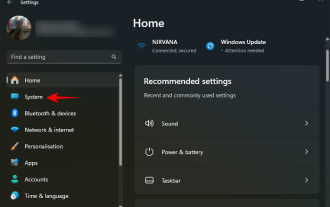 Microsoft ID를 사용하여 Windows 11과 Android 간에 클립보드를 동기화하고 공유하는 방법
Nov 18, 2023 pm 02:07 PM
Microsoft ID를 사용하여 Windows 11과 Android 간에 클립보드를 동기화하고 공유하는 방법
Nov 18, 2023 pm 02:07 PM
Windows와 Android 간에 클립보드 항목을 공유하고 싶었다면 Clipboard Sync가 바로 여러분의 친구입니다. Windows용 클립보드 기록 및 Android용 Swiftkey 키보드 앱을 사용하면 두 장치가 동일한 Microsoft 계정에 연결되어 있는 한 클립보드에 복사한 모든 항목이 두 장치의 클립보드에 표시됩니다. 설정 방법은 다음과 같습니다. Android와 Windows 11 간에 클립보드 동기화를 설정하려면 두 가지 작업을 수행해야 합니다. 즉, Windows에서 클립보드 기록 동기화를 켜고 Android에 Microsoft Swiftkey 키보드를 설치해야 합니다(PC에서와 동일한 Micr 사용).
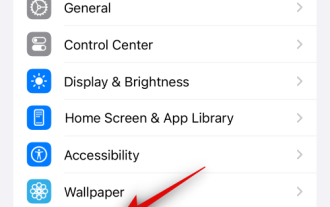 iPhone에서 iOS 17의 대기 모드를 활성화하는 단계
Aug 04, 2023 pm 09:09 PM
iPhone에서 iOS 17의 대기 모드를 활성화하는 단계
Aug 04, 2023 pm 09:09 PM
iOS 17은 Apple이 WWDC2023에서 처음 선보인 이후로 화제가 되었습니다. 새로운 운영 체제는 많은 기대를 모은 대기 모드를 포함하여 많은 변경 사항과 새로운 기능을 제공합니다. 대기 모드는 iPhone이 유휴 상태이거나 충전 중일 때 iPhone을 사용하는 좋은 방법으로, 미리 알림, 시계, 예정된 이벤트, 캘린더, 날씨 정보 등을 포함한 정보를 한 눈에 볼 수 있습니다. 이 정보는 초대형 위젯을 사용하여 표시되므로 iPhone이 유휴 상태이고 침대 옆 탁자나 작업대에서 충전 중일 때도 모든 것을 볼 수 있습니다. 따라서 대기 기능을 최대한 활용하려면 iPhone에서 해당 기능을 활성화하여 사용할 수 있습니다. iOS17에서 대기 모드를 활성화하는 방법 iOS17을 실행하는 iPhone에서 대기 모드를 활성화하는 방법은 다음과 같습니다.
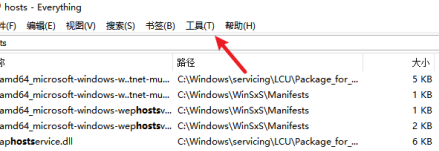 Everything에서 FTP 서버 활성화하는 방법-Everything에서 FTP 서버 활성화하는 방법
Mar 04, 2024 pm 10:28 PM
Everything에서 FTP 서버 활성화하는 방법-Everything에서 FTP 서버 활성화하는 방법
Mar 04, 2024 pm 10:28 PM
Everything 소프트웨어를 사용할 때 Everything에서 FTP 서버를 활성화하는 방법에 대해 잘 모르는 사용자가 많나요? 다음으로, Everything에서 FTP 서버를 활성화하는 방법을 알려드리겠습니다. 모든 소프트웨어를 열고 소프트웨어의 기본 인터페이스로 들어간 다음 위의 화살표가 가리키는 도구 옵션을 클릭하세요. 도구 옵션 드롭다운 열에서 화살표가 가리키는 옵션 표시줄을 선택하여 설정 페이지로 들어갑니다. 설정 페이지에 들어가서 왼쪽 열에서 화살표로 표시된 ETP/FTP 서버 옵션을 선택하여 설정합니다. ETP/FTP 서버 페이지에 접속하여 화살표가 가리키는 ETP/FTP 서버 활성화 옵션을 체크한 후 버튼을 클릭하세요.
 iOS 17에서 후속 조치 및 중요한 약 복용 알림을 받는 방법
Sep 18, 2023 am 09:13 AM
iOS 17에서 후속 조치 및 중요한 약 복용 알림을 받는 방법
Sep 18, 2023 am 09:13 AM
iOS 17에서 Apple은 약물 알림 작동 방식을 포함하여 여러 가지 방법으로 건강 앱을 개선했습니다. 처방된 복용량을 놓치면 이제 후속 조치 알림을 받아 다시 정상으로 돌아올 수 있습니다. 작동 방식은 다음과 같습니다. iOS 16부터 Apple에서는 모든 처방약, 일반의약품, 비타민을 입력할 수 있으므로 약 복용 알림을 받고 상호 작용을 확인하는 등의 작업을 할 수 있습니다. iOS 17에서 Apple은 건강 앱을 사용하여 추적하는 모든 약물에 대해 "후속 알림"을 추가하여 이 기능을 더욱 개선했습니다. 공식 알림을 받은 후 30분 이내에 약을 기록하지 않으면 복용량을 놓치지 않도록 두 번째 알림을 받도록 선택할 수 있습니다. 후속 알림을 받을 수 있을 뿐만 아니라 중요한 알림을 활성화할 수도 있습니다.



